 小学电脑绘画社团活动教案Word格式文档下载.docx
小学电脑绘画社团活动教案Word格式文档下载.docx
- 文档编号:20810791
- 上传时间:2023-01-25
- 格式:DOCX
- 页数:24
- 大小:91.65KB
小学电脑绘画社团活动教案Word格式文档下载.docx
《小学电脑绘画社团活动教案Word格式文档下载.docx》由会员分享,可在线阅读,更多相关《小学电脑绘画社团活动教案Word格式文档下载.docx(24页珍藏版)》请在冰豆网上搜索。
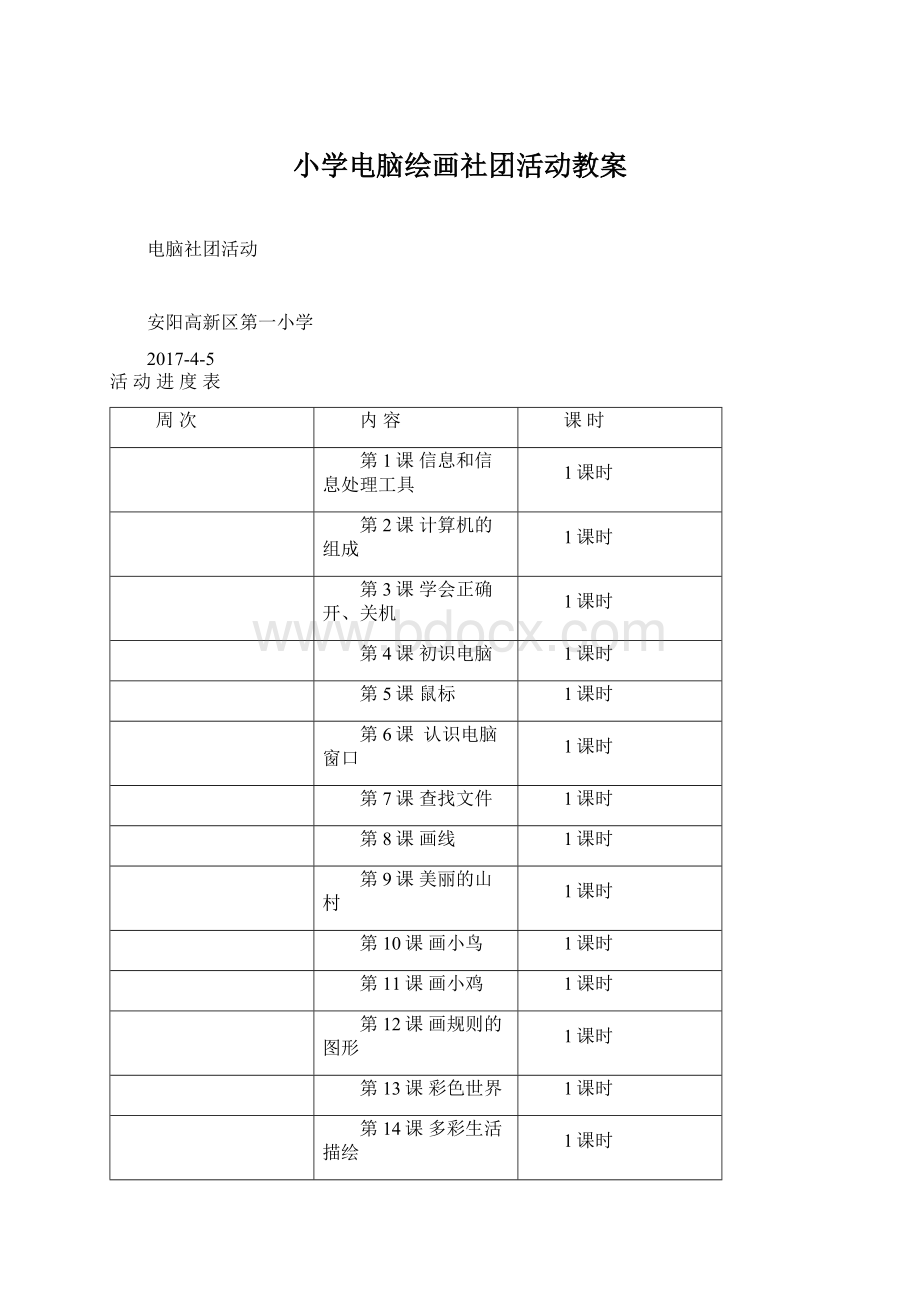
教师活动
学生活动
活动记载
教
学
活
动
一、新课引入
1、什么是信息?
你知道吗?
(学生回答)
简单地说,信息就是指对人么有用的数据、消息。
2、信息无处不在,无时不有。
二、新课教学
“一、信息通常是指数据、消息中所含的意义。
”
“二、信息技术主要是指人们获取、存储、传递、处理信息的各种技术,计算机技术和通讯技术是两种重要的信息技术。
“三、信息社会”
“四、信息高速公路
三、全课总结
学生自己举例来领略信息技术带给我们生活的作用。
学生认真听教师的讲解。
计算机的组成
2
1、学生了解计算机组成各部分的名称和作用。
2、学生知道什么是计算机软件,了解计算机软件的作用。
3、学生了解计算机处理信息的过程。
1、学生了解计算机组成各部分设备的作用。
2、学生了解计算机处理信息的过程。
一、质疑导入
我们知道计算机又叫信息处理机,因为它处理信息的能力很强。
那么,同学们你们知道这样高性能的机器它究竟是由哪些部件组成的呢?
二、自主学习,探究新知
从外观上看,从功能上看。
教师简介常用的操作系统:
三、学生模仿硬件作“自我介绍”
四、学习计算机信息处理的过程
引导学生说出:
①人工处理信息与计算机处理信息过程的异同点,②人的什么相当于计算机的什么。
五、全课总结
学生通过质疑进行思考。
学生通过教师的讲解认识来模仿介绍计算机当中的硬件。
通过教师的引导说出计算机信息的处理过程。
学会正确开、关机
3
学会开、关机
1、了解计算机外设的开、关顺序
2、正确学会开、关机
一、教学导入:
同学们,在你们面前看到的是什么呀?
对了,是电脑。
老师告诉你们电脑现在正在睡觉,这个大懒虫,到现在还在睡觉,我们让小朋友把它喊醒,让他和小朋友们一起学习好不好?
二、教学新课
教师示范讲解
1、教师示范开显示器,同时提醒电源指示灯的颜色变化
2、教师出示电源开关“POWER”标志,同时逐台电脑巡视开机情况
3、教师先展示几幅电脑作品,然后用“金山画王笔”给学生做示范。
4、教师一步一步示范,手把手教学生关机,并重复几次。
5、教师示范关显示器。
三、学生练习开、关电脑
四、教师课堂总结
学生认真听教师的讲解示范。
通过教师的引导进行开机关机的操作。
初识电脑
4
1、学生掌握启动和退出电脑的方法。
2、学生了解鼠标指针的含义,初步掌握鼠标器的五种基本操作。
1、学生初识电脑,掌握启动和退出电脑的方法。
2、学生掌握鼠标器的操作,特别是双击操作。
同学们,通过前一段时间的学习,你们对计算机有所了解了吗?
把你知道的向同学们介绍一下。
二、新授:
1、电脑是什么
2、电脑的启动
3、鼠标器的操作
4、电脑的关闭
三、学生上机操作
教师提出学生作业要求,学生独立完成操作。
四、全课总结
今天,我们一起探讨了什么内容?
你有什么收获?
你还想知道什么?
我们将会在以后的学习进一步研究电脑。
学生认真听教师的讲解与示范。
通过教师的引导进行操作,完成教师留给的作业。
学生根据教师提问谈收获。
鼠标
5
1、鼠标的各个操作方法。
2、通过学习,使学生掌握鼠标的用法。
鼠标的双击操作及拖动。
一、新课导入
同学们看到过老鼠吗?
那么老鼠长得是怎样的呢?
二、新课教学
教师讲解
鼠标上有两个长得有点像小老鼠耳朵的两个键:
左边的一个我们把它叫做鼠标左键;
那么右边的一个我们把它叫做鼠标的右键。
能记住吗?
1、握鼠标的基本姿势
2、用鼠标移动光标
3、鼠标单击动作
4、鼠标双击动作
5、鼠标拖动动作
三、学生自由练习
教师巡视指导。
学生通过质疑进行思考并回答教师所提出的问题。
通过教师的引导进行操作,完成作业。
认识电脑窗口
6
1、认识电脑窗口,了解窗口的组成。
2、掌握窗口的基本操作。
3、初识菜单命令。
4、进一步掌握鼠标器的基本操作方法。
1、重点:
窗口的基础知识和基本操作。
2、难点:
菜单命令。
一、新课导入
同学们,上节课,陈老师和大家一起学生了电脑的最基本知识,大家还记得我们讲了那些内容吗?
二、新课教学
(一)、窗口的组成
(二)、窗口的基本操作
1、最小化窗口
2、最大化(还原)窗口
3、切换窗口
4、移动窗口
5、改变窗口的大小
6、关闭窗口
(三)、菜单命令
(四)、窗口的滚动
三、学生操作
教师提出作业要求,学生进行独立操作。
四、课堂总结
通过教师的引导进行独立操作,教师巡视。
查找文件
7
1、了解文件和文件夹的基础知识;
2、初步认识“资源管理器”;
3、掌握查找文件的一般方法。
文件名的选择
一、导入
同学们,有的时候,桌面上或开始菜单中的快捷方式会被不小心删掉,同学们怎么能打开呢?
今天我们就来学习“查找文件”。
二、新授
(一)介绍文件和文件夹。
(二)在“我的电脑”中查找文件。
(三)在“资源管理器”中查找文件
1、教学怎样打开“资源管理器”。
2、它与“我的电脑”窗口有什么不同?
三、学生操作练习:
查看D盘的文件夹和文件。
思考题:
“+”“—”号分别表示什么?
教学反思
画线
8
1、掌握画线的工具,让学生能运用画线工具作简单的图形
2、学会选择及改变线宽。
能用鼠标器进行熟练地画图方法
一、引入新课
如果要画线,可以用使用工具箱中的(铅笔)、(直线)
(曲线)等绘图工具。
二、讲授新课
1、画直线和任意曲线
2、画曲线
单击
后先在画图区内按下照画直线的方法画出一条直线,然后,将指针指向直线的某一位置,再拖动直线,使直线弯曲,
调整曲线的形状,直到满意为上止。
3、在选用直线工具和曲线工具时,工具箱底部的工具状态选择器中出现了粗细不同的线条,供我们选择。
三、学生实践操作,教师提出实践要求。
美丽的山村
9
1.充分发挥学生的创造力。
2.复习前面学过的各种工具的使用与操纵。
图形的组合
一、导入新课:
画图的工具我们已经掌握操作方法了,今天我就带着大家共同创作一幅作品,看谁做的好。
二、讲授新课:
1、教师出示图片,并讲解这是一座美丽的小房子,你想不想画出来呢?
下面老师就带着大家来画这幅画。
2、这座小房子都用了哪些工具绘画的?
房子的主体是由方框画出来的;
炊烟、太阳、门把手是用圆画的;
篱笆用直线或刷子工具画的;
颜色是用涂色工具画的。
三、学生实践操作,教师提出操作要求。
画小鸟
10
1.使学生进一步熟练掌握画图软件的操作方法。
2.利用画图软件部分工具绘制小鸟。
3.通过运用画笔软件绘制小鸟,使学生进一步熟练掌握画笔软件各部分工具的操作方法,同时激发学生对学习电脑的兴趣。
曲线工具的应用。
这节课,我们需要利用画笔软件的椭圆、直线、曲线画一只小鸟。
A、曲线的画法:
B、利用画直线的方法,画出小鸟嘴、两根绒毛及身体部分的直线。
C、着色滚筒的用法:
D、直线的画法:
E、画头部
学生认真观看教师演示。
画小鸡
11
1、熟练掌握窗口中各部分的操作方法。
2、通过运用画笔软件绘制小鸡,使学生进一步熟练掌握画笔软件各部分的操作方法,同时激发学生对学习电脑的兴趣。
曲线工具的具体操作。
一、导入新课
启动画图软件。
打开范图文件。
大家观察一下小鸡,看该用画图软件的什么工具来绘画?
教师边讲解边画范图
A.画鸡身和鸡头(椭圆的画法)
B.画鸡脚和鸡嘴(直线的画法)
C.画鸡翅(曲线的画法)
E.给鸡嘴上色(着色滚筒的用法)
D.画鸡点“睛”(刷子的用法)
画规则的图形
12
学习圆、矩形、圆角矩形、多边形等工具的使用方法。
“圆”、“矩形”、“圆角矩形”、“多边形”等画图工具的使用方法。
请同学们看屏幕上有些什么简单的图形。
如果老师将这些图形移动一下呢?
其实许多规则的图形都是由正方形、长方形、多边形、圆形、椭圆形等基本图形构成的。
同学想和老师一起用这些简单的图形去画出漂亮的图形吗?
1.介绍各个工具的名称
2.讲解矩形工具的使用方法。
并着重讲解正方形、正圆形的获得方法。
学生观看屏幕并根据看到的结果齐声回答。
彩色世界
13
1、使学生熟练掌握画笔中绘画工具箱中的涂色工具的用法;
2、进一步掌握调色板中前景色和背景色的设置方法;
3、培养学生绘画兴趣,提高绘画能力等
指导学生在绘画中学会前景色和背景色的调配方法以及对封闭图形
一、复习导入
1、复习画笔进入的方法和步骤
2、复习绘画工具箱中各种工具的名称。
(1)调色板的应用。
①教学前景色的操作。
②练习操作一下。
前景色设置为绿色、红色等。
③教学背景色的操作。
④练习一下:
背景色设置为绿色、红色等。
(2)涂色工具的教学。
用左键单击-用前景色涂色
用右键单击-用背景色涂色
三、学生练习、交流
学生进行复习式操作,教师巡视指导。
纸牌游戏
14
鼠标熟练的操作。
鼠标的拖拽方法。
教师启动游戏,并在学生面前演示纸牌游戏,让学生一下子吸引到游戏中。
1、教师讲解纸牌的游戏规则。
2、用鼠标玩纸牌游戏的方法。
(单击、双击、拖拽)
A、用鼠标单击翻牌
B、把需要的牌拖拽到需要位置。
C、用鼠标双击也可以移动到目标位上的牌。
在学生操作后进行小竞赛,看谁又快又好完成一局。
学生认真看教师演示。
多彩生活描绘
1.知识方面:
学会绘画的一般步骤;
2.能力方面:
学会与他人合作共同完成一项任务;
3.技能方面:
学会综合使用“画图”技巧。
学会绘画的一般步骤
这节课,我们就一起用“画图”软件,描绘自己的课余生活。
在电脑上完成绘画,一般要经过这样五步:
确定主题→设计画面内容→绘制→保存→打印。
(一)确定主题→球赛
(二)设计画面内容→主画面:
草地、双方球员、足球
(三)绘制→先主体,再局部,最后着色修饰
三、学生实践操作。
15
使学生熟练使用各种工具
各种绘图工具的使用
一、导入:
1.提问:
电脑绘画的一般步骤是什么?
(一)确定主题
(二)设计画面内容
(三)绘制
(四)保存
(五)打印
1.布置主题:
以:
“花草树木”为主题勾画一幅美丽的画。
2.学生利用各种工具进行创作
3.老师巡视指导
三、学生作品展
1.个人汇报展示
2.评价
3.教师点评
四、总结
学生思考,并回答
通过教师的引导进行独立操作,教师巡视
学生完善
资源管理器
16
1.认识“资源管理器”,了解常用工具按钮的作用。
2.学会复制、粘帖、删除文件和撤消。
复制和粘帖。
大家知道,在“我的电脑”中可以查看电脑里面的内容,还可以管理我们的文件,今天我们来学习一个比“我的电脑”使用更方便的程序——资源管理器。
1、打开方法:
一是右击“我的电脑”,在菜单中选择“资源管理器”,单击就可打开。
二是在“开始”菜单中,指向“程序”——“电脑资源管理器”,单击也可打开。
2、学习复制、粘贴及撤销方法。
三、学生实践操作,教师巡视指导,并提出操作要求。
学生认真听教师讲授。
自由创作命题图画
17
一、出示作品事例
以“天空”为主题勾画一幅美丽的画。
我们用了两节课的时间,以“天空”为题,在进行了创作。
还没有做好的同学,利用课下时间继续完善我们的作品。
学生观看欣赏,评价讨论。
学生认真操作实践。
学生观看
学生互评
综合复习课——大雪山
18
1.检查学生综合使用各种工具的能力。
2.两个“画图”软件间的联系。
3.培养学生热爱大自然,保护大自然的情感。
双任务间的切换、粘贴。
一、出示范图,引出练习内容。
二、教学演示,记住操作过程。
1、演示操作过程。
设置画布颜色为蓝色,前景色为白色→选择刷子工具绘制雪山并用填充工具填充白色→选择任意形状裁减工具绘制雪顶→选择复制工具复制雪顶形状→将雪山填充→选择粘贴命令将雪山顶调整到适当位置→修正后完成
2、操作要点。
使用复制和粘贴命令前一定要将背景色修改为与画布颜色相同。
三、学生实践操作
- 配套讲稿:
如PPT文件的首页显示word图标,表示该PPT已包含配套word讲稿。双击word图标可打开word文档。
- 特殊限制:
部分文档作品中含有的国旗、国徽等图片,仅作为作品整体效果示例展示,禁止商用。设计者仅对作品中独创性部分享有著作权。
- 关 键 词:
- 小学 电脑 绘画 社团活动 教案
 冰豆网所有资源均是用户自行上传分享,仅供网友学习交流,未经上传用户书面授权,请勿作他用。
冰豆网所有资源均是用户自行上传分享,仅供网友学习交流,未经上传用户书面授权,请勿作他用。


 铝散热器项目年度预算报告.docx
铝散热器项目年度预算报告.docx
